こんにちは
HDD全盛のころデフラグは、当たり前のように行っていました。
デフラグはデフラグメンテーション(defragmentation)の略で、ハードディスク
のファイルの断片化された状態を整理し、ファイルや空き領域を記憶装置中で
連続的に配置し直すことによってファイルアクセスの速度を向上させること。
現在は主流になりつつあるSSDですが、HHDとSSDは構造が全く違います。
HDDは、

上図のように、回転する複数枚のプラッタ上を磁気ヘッドを動かしながら
データの読み書きを行っています。
SSDは、

データをメモリーに記録するので、機械的に駆動する部分はありません。
HDDのデフラグは、ヘッドのシーク待ち時間や、ディスクの回転待ち時間
Wikipediaより
などのHDDへのアクセス時間がその前提となっている。
しかし、半導体メモリであるFlash SSDはアクセス時間がその約100万分の1
程度と非常に短いため、断片化解消による改善効果は、SSDではほぼ存在し
ないに等しい。
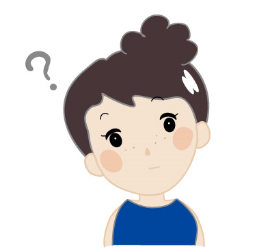
それじゃぁ、SSDにデフラグは意味ないような気がするわ。

そんな気もするけど、実際はどうなのかなぁ?
と言う訳で、今回は
SSDにデフラグは必要なのか?
について検証してみました。
SSDにデフラグが不要と言われる理由
ネットで調べると、デフラグが不要である理由が複数説明されています。
*現在のWindows10では初期設定で「毎週」パソコンに余力があるときに、
自動的にデフラグが行われているため原則デフラグは不要。
*SSDのデータ書き込み回数上限による理由。SSDは上書きができずデータの
書き込み回数にも上限がり、そのため、データの書き換えを必ず行う
デフラグを定期的に実行すれば、逆にSSDの寿命を縮めると言われる。
などです。
デフラグの自動実行を確認する
利用中のパソコンが自動デフラグの設定になっているか確認するには、
ショートカットでWindowsキー+X+Kで「ディスクの管理」を開き、
目的のドライブを右クリック、
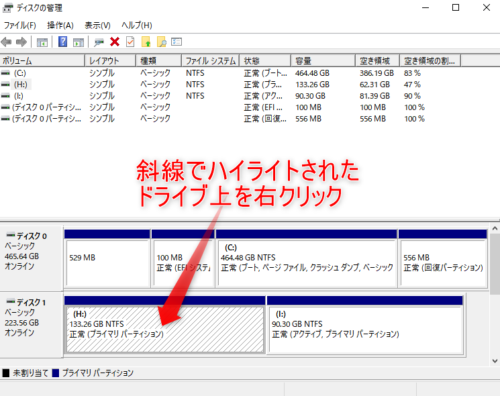
コンテキストメニューの中の「プロパティ」をクリックし「ツール」の中の
「ドライブの最適化とデフラグ」の右の最適化をクリックすると
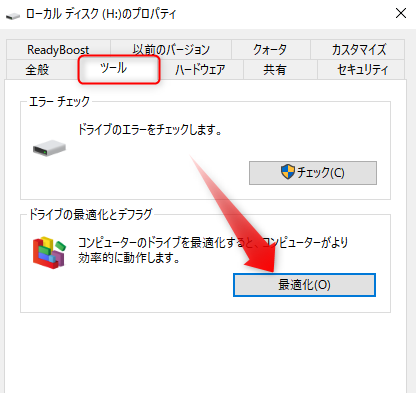
「ドライブの最適化」ウィンドウが開きます。
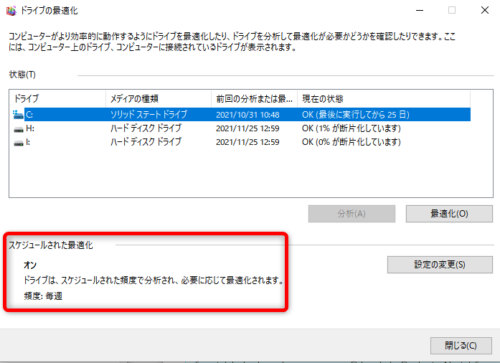
「ドライブの最適化」画面下にオン、頻度:○○と書かれていれば、
デフラグが自動実行されるよう設定されています。
改めて、デフラグの自動実行をしたい場合は、設定の変更からすればOK 。
「ドライブの最適化」画面には、パソコンに接続されているすべての
ドライブの断片化の%や、デフラグが実行された日などが記録されている
ので、たまには参照してみるといいでしょう。

おじさんのデフラグは、毎週自動実行される設定になっている
けど、なぜか25日間デフラグされていない。

WindowsがSSDのデフラグを回避しているという
話もあるけど、真偽のほどは?
SSDのデフラグ
Windows10 では、SSDの最適化としてデフラグの代わりに、トリム(Trim)
が実行されています。
トリムとは、SSDの最適化を実行するコマンドです。SSD上に消されず
窓の杜より
残っている残骸データが多くなると、新しいデータを書き込む前に、
いったん残骸を削除する必要があるため、待ち時間が発生します。
Trimはこの残骸をあらかじめ削除しておき、すぐにデータを書き込める
ようにすることで、アクセスを高速化する機能となります。

トリムは、デフラグと言うより、ディスククリーンアップ
に近い機能ね。
上で説明したように、Windows10 ではデフォルトでトリムも自動実行
されるように設定されています。
ただ、古いバージョンのWindowsやトリムに対応していないSSDの場合
実行されないケースもあります。
トリムが有効か無効かを調べる
なので、トリムが有効か無効かを調べる方法を紹介します。調べるには、
コマンドプロンプト(Power Shell)を管理者として立ち上げます。
ショートカットでWindowsキー+X+AでPowe Shell(管理者)を起動し、
次のコマンドを入力します。
fsutil behavior query DisableDeleteNotifyそのあとEnterを押すと、
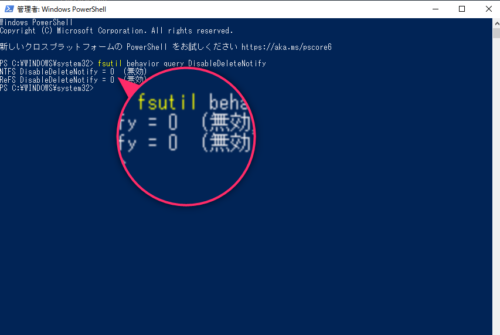
上図のように値が「0」になっていれば有効で、「1」なら無効です。
トリムを有効にするには
値が無効「1」になっている場合、有効にするには、同じくPowe Shell
で、
fsutil behavior set DisableDeleteNotify 0と入力しEnterを押せばOKです。
トリムを手動で実行する
Windowsに任せず、トリムを最適な時期に自分で実行したい場合は、
やはりコマンドを使います。
Powe Shell(管理者)を起動し、次のコマンドを入力
Defrag.exe c: /Lその後Enterを押せばOKです。
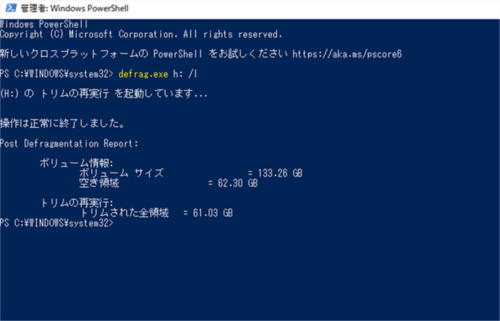
SSDのデフラグ(トリム)効果のベンチマーク
SSDのデフラグ(トリム)がどれほど効果があるのか、ベンチマークテスト
をしてみました。デフラグは、コマンドの「Defrag.exe i: /L」を使ってます。
ベンチマークテストにはDiskMark64*注を使いました。
外付けハードディスクのintel335 240GBでテストしてます。
《デフラグ前》
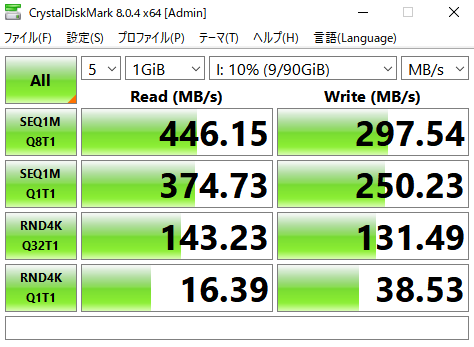
《デフラグ後》
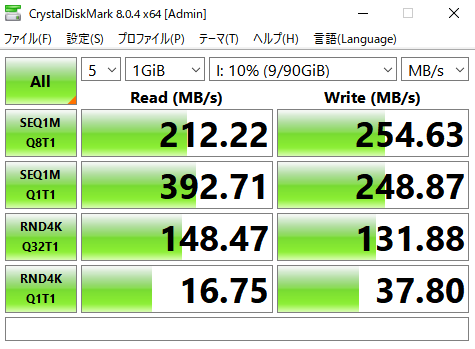

悲しいお知らせですが、SSDはデフラグしない方がいい
と言う結果が出ました。

正確なデータにはもう少しテストが必要かも。
まとめ

今回は、SSDにデフラグは必要なのかについて検証しました。
その結果、おじさんの判断では、
SSDにデフラグは必要ない!
と言う結論に達しました。
Windows10はデフラグをはじめ、システムメンテナンスやセキュリティ対策
の多くが自動化されています。
デフラグはWindows10の判断に任せておきましょう。

手動であえてデフラグしなくてもいいかなぁ。
この記事がどなたかのお役に立てばうれしいです。
それでは

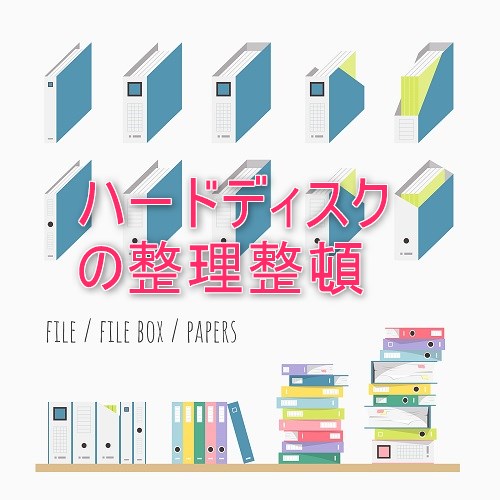
コメント